Brother MW-100 Software User Guide
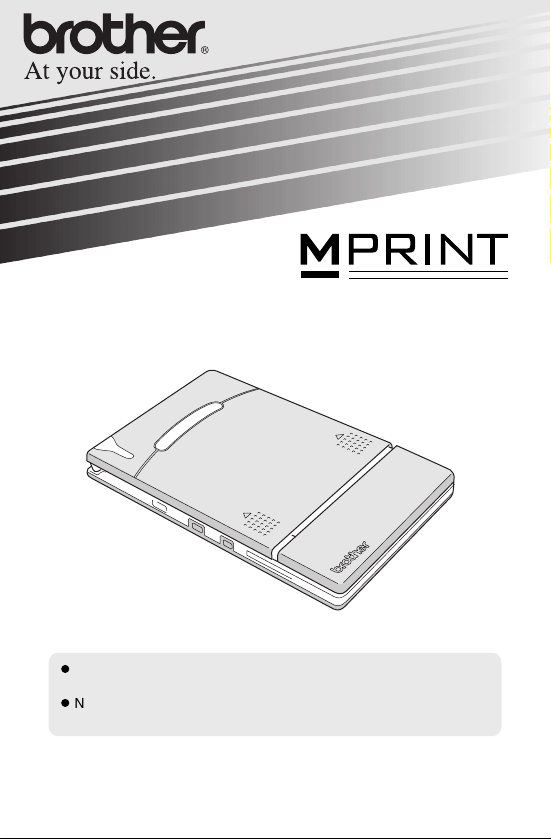
Manuel relatif aux logiciels
MW-100
Imprimante portable
l
Avant d’employer cette imprimante, veillez à lire attentivement le
présent manuel de l’utilisateur.
l
Nous vous conseillons de conserver ce manuel à portée de main
pour pouvoir vous y référer ultérieurement.
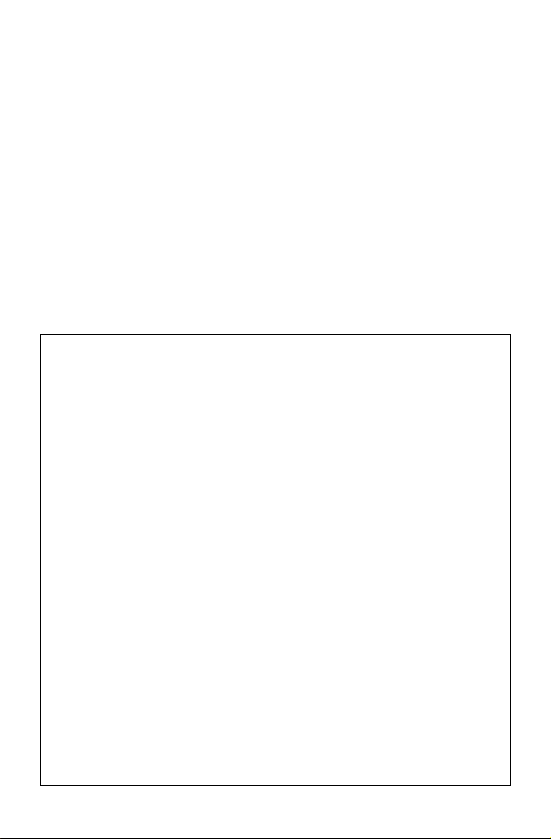
! Microsoft
®
et Windows® sont des marques déposées de
Microsoft Corporation aux Etats-Unis et dans d’autres pays.
TM
! Palm
et PalmTM OS sont des marques déposées de
Palm, Inc. ou de ses filiales.
! IrPRINT
TM
est une marque commerciale de IS/Complete,
Inc.
! Documents To Go
®
est une marque déposée de DataVis,
Inc. aux Etats-Unis et dans d’autres pays.
! Une partie du logiciel de filtrage des graphiques se fonde
sur le travail de Group 42,Inc.
! Une partie du logiciel de filtrage des graphiques se fonde
sur le travail de Independent JPEG group.
! VS-FlexGrid Pro Copyright(C) 1999 VideoSoft Corporation.
! PrintPocketCE pour Brother MW-100 par FieldSoftware
Products. Pour les informations additionnelles sur les
utilitaires d’impression Pocket PC, visitez
‘http://www.fieldsoftware.com’.
! Tous les autres noms de logiciels et de produits mentionnés
sont des marques commerciales ou des marques
déposées de leurs propriétaires respectifs.
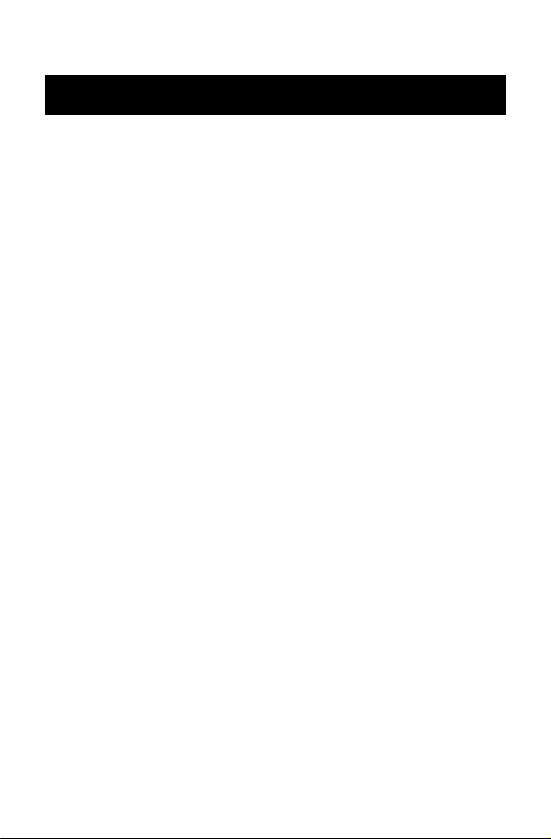
TABLE DES MATIERES
TABLE DES MATIERES
TABLE DES MATIERES ...................................... 1
Environnement d’exploitation ............................ 2
Impression de données depuis un
PC tournant sous Windows ................................ 4
Installation du logiciel ................................................ 4
Impression ................................................................ 9
Impression depuis d’autres applications ................. 10
Désinstallation du logiciel ....................................... 12
Impression de données depuis un
ordinateur de poche .......................................... 14
Installation du logiciel .............................................. 15
Impression .............................................................. 18
Procédures d’impression ........................................ 19
Désinstallation du logiciel ....................................... 37
PrintPocketCE Pour Brother MW-100 .................... 38
Impression des données d’un
périphérique Palm
IrPRINTTM pour PalmTM ......................................... 40
TM
......................................... 40
1
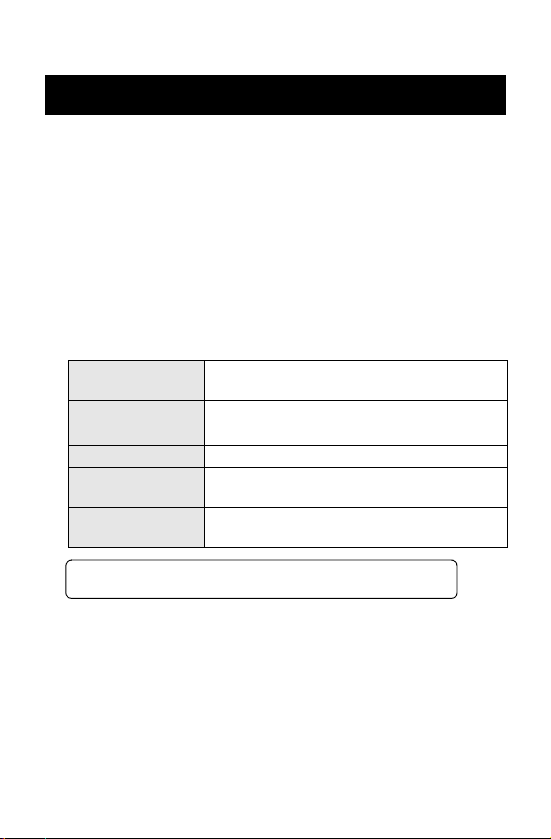
1 Environnement d’exploitation
Cette imprimante portable peut traiter des données
provenant d’un ordinateur tournant sous Windows
®
ou d’un
ordinateur de poche (ordinateur de poche tournant avec
PDA).
Ordinateur tournant sous Windows
®
Avant d’utiliser cette imprimante, assurez-vous que la
configuration de votre système répond aux conditions
suivantes.
"""" Environnement d’exploitation du PC
Processeur
Système
d’exploitation
Interface Compatible USB Ver. 1.1
Mémoire
disponible
Espace disque
disponible
Pour imprimer des données depuis un ordinateur tournant sous
®
→ Reportez-vous à la page 4.
Windows
Pentium 266 MHz ou supérieur
recommandé
Microsoft® Windows® 98, 98 SE, Me,
2000 Professional ou XP
64 Mo ou plus recommandés
Minimum 20 Mo
Ordinateur de poche
(Ordinateur de poche tournant avec PDA)
Avant d’utiliser cette imprimante, assurez-vous que votre
ordinateur de poche répond aux conditions suivantes.
2
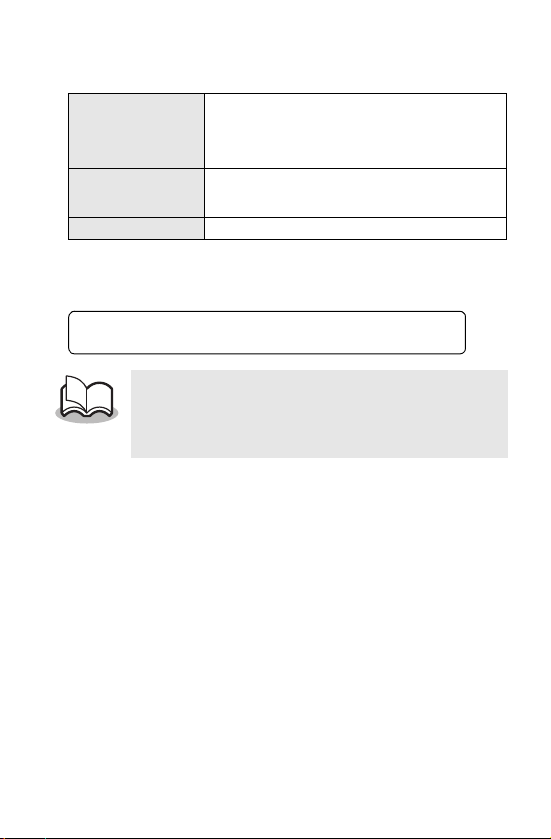
Environnement d’exploitation
"""" Environnement d’exploitation de l’ordinateur de poche
ARM ou MIPS
Processeur
Système
d’exploitation
Interface Port infrarouge compatible avec IrDA 1.2
• Lorsque vous installerez le logiciel, vous aurez besoin
d’un ordinateur tournant sous Windows
connecté à votre ordinateur de poche.
Pour imprimer des données depuis un ordinateur de poche
→ Reportez-vous à la page 14.
• Pour plus d’informations sur les ordinateurs de
(non compatible avec SH ; Pocket PC
2002 est compatible uniquement avec
ARM.)
Microsoft® Pocket PC
Microsoft
®
Pocket PC 2002
®
qui puisse être
poche qui ont déjà été testés avec succès,
consultez notre site Web à l’adresse
http://www.brother.com.
3
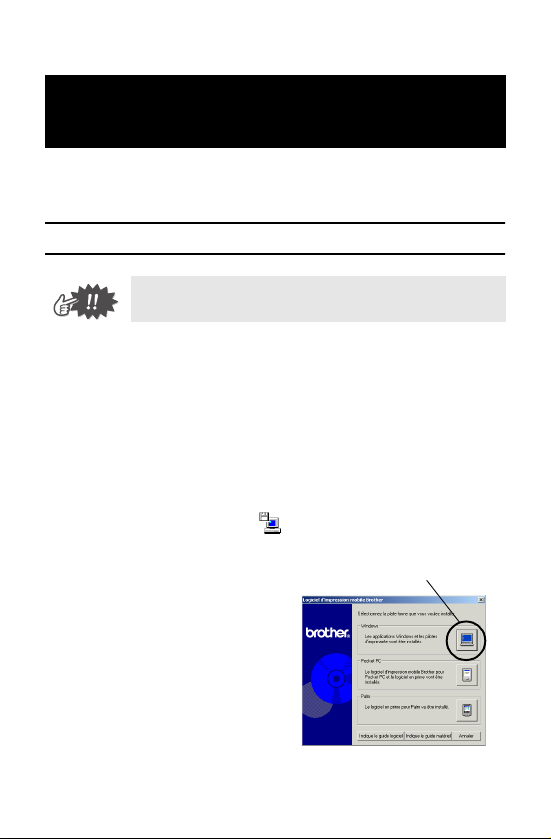
2 Impression de données depuis
un PC tournant sous Windows
Pour imprimer des données depuis un PC tournant sous
Windows
®
, vous devez installer le logiciel sur le PC.
Installation du logiciel
! Ne raccordez pas l’imprimante au PC avant
qu’un message vous y invite.
1
Insérez le CD-ROM fourni dans le lecteur de
CD-ROM du PC Windows
→ Le programme d’installation démarre
automatiquement, et la boîte de dialogue Logiciel
d’impression mobile Brother apparaît.
→ Si le programme d’installation ne se lance pas
automatiquement, double-cliquez sur “Poste de
travail”, puis sur .
2
Cliquez sur le bouton
supérieur
(Windows).
→ Une boîte de
dialogue apparaît et
vous permet de
sélectionner les
composants que
vous souhaitez
installer.
®
.
Bouton Windows
4
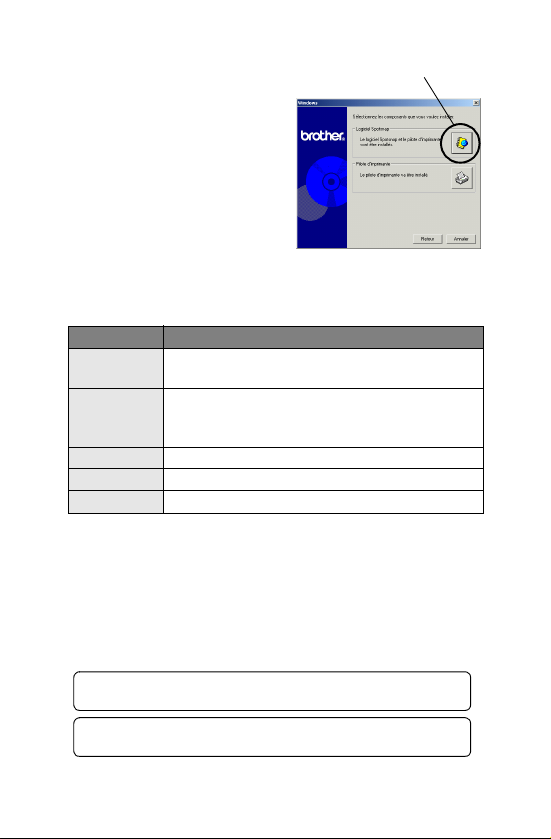
Impression de données depuis un PC tournant sous Windows
3
Cliquez sur le
Logiciel Spotsnap
bouton
correspondant au
logiciel que vous
souhaitez installer.
Dans le cas présent,
cliquez sur le bouton
du Logiciel Spotsnap.
→ La boîte de
dialogue Configuration du pilote apparaît.
"""" Progiciels installés
Logiciel Description
SpotSnap
Operator
Snapper
Modèles Exemples de mises en page préfor matées
Aide Manuel de l’utilisateur s’affichant à l’écran
Pilote
4
Suivez les instructions qui apparaissent pour
Logiciel permettant d’éditer des données
importées
Logiciel permettant de numériser des
images, du texte ou des données de l’écran
du PC dans SpotSnap Operator
Logiciel permettant de travailler avec cette imprimante
terminer l’installation.
Ensuite, l’installation du pilote de l’imprimante
commence.
La procédure ad hoc diverge en fonction du système
d’exploitation utilisé.
Pour Windows® 98, 98SE,
2000 ou XP
Pour Windows® Me
→
Suivez la procédure indiquée à
→
la page suivante.
Passez directement à la procédure
présentée à la
page 7.
5
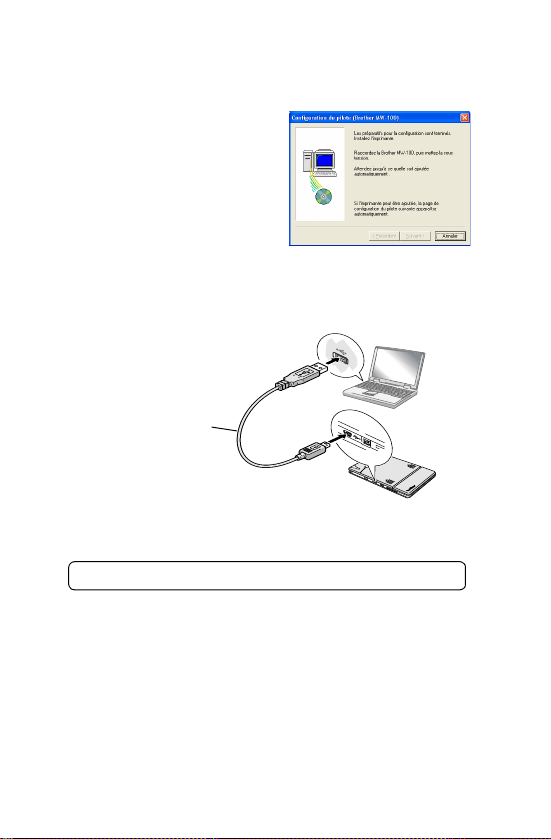
Pour Windows® 98, 98SE, 2000 Professional ou XP
5
Lorsque le message
“Raccordez la
Brother MW-100,
puis mettez-la sous
tension” apparaît,
utilisez le câble USB
fourni pour
raccorder
l’imprimante au PC, puis mettez l’imprimante
sous tension.
Câble USB inclus
→ Le pilote de l’imprimante est installé.
→ Passez à la rubrique “Impression” à la page 9.
6
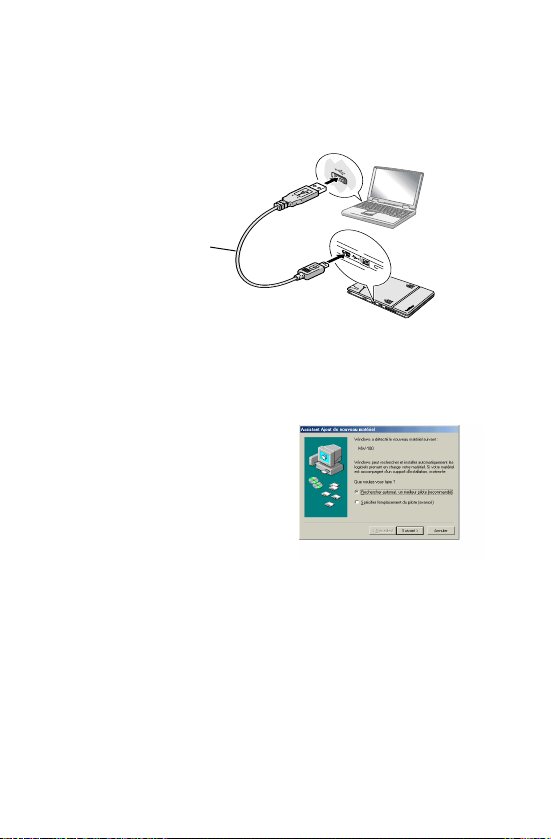
Impression de données depuis un PC tournant sous Windows
Avec Windows® Me
5
Raccordez le MW-100 au PC, puis mettez-le
sous tension.
Câble USB inclus
→ L’imprimante est détectée par Plug and Play, et la
boîte de dialogue Assistant Ajout de nouveau
matériel apparait.
6
Bien que
Rechercher
automat. un
meilleur pilote
(recommandé) soit
sélectionné par
défaut, sélectionnez
Spécifier
I’emplacement du pilote (avancé), puis
cliquez sur le bouton Suivant.
7
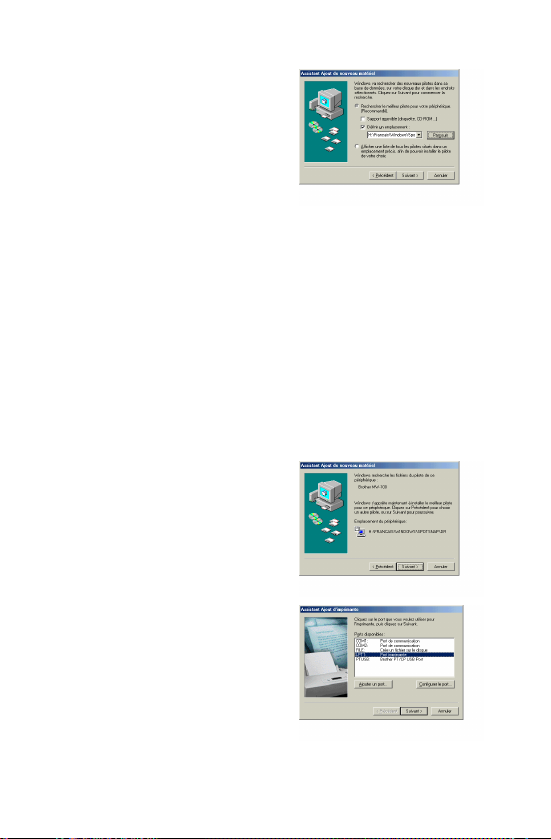
7
Vérifiez que
Rechercher le
meilleur pilote pour
votre p
(Recommandé).
sélectionné, cochez la
case
emplacement
cliquez sur le bouton Parcourir.
8
Dans la boîte de dialogue Parcourir les
dossiers, spécifiez le chemin “CD-
ROM_drive:\Windows\Spotsnap\Driver\
MW100\WinME”, puis cliquez sur le bouton OK.
9
Cliquez sur le
bouton Suivant.
10
Quand la boîte de
dialogue vous
permettant de
sélectionner le port
apparaît, sélectionnez
“PTUSB:”, puis cliquez
sur le bouton Suivant.
é
riphérique.
Définir un
→ La boîte de dialogue Parcourir les dossiers apparaît.
→ Le fichier est trouvé.
est
, puis
Suivez les instructions qui apparaissent pour terminer l’installation.
8
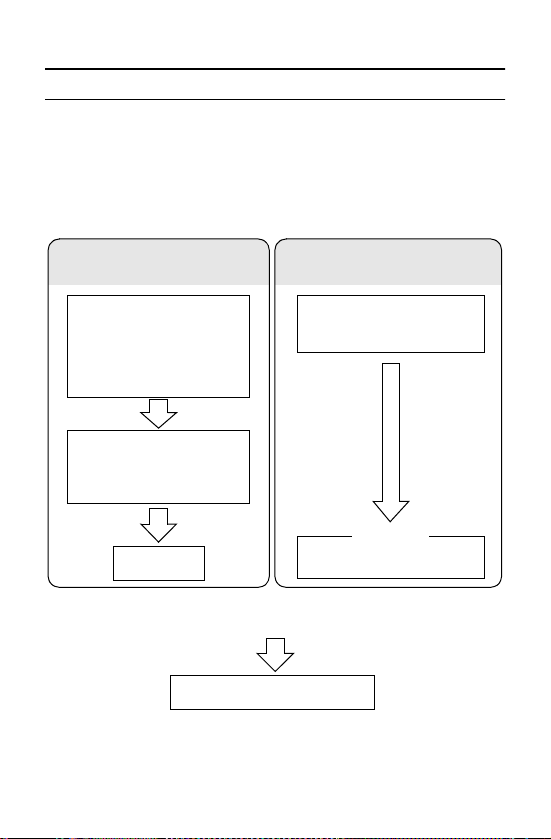
Impression de données depuis un PC tournant sous Windows
Impression
Cette imprimante peut être utilisée de deux manières
différentes.
DIRECTEMENT DEPUIS
L’ECRAN DE L’ORDINATEUR
Impression depuis SpotSnap
Operator
Réalisez un cliché
Importez du texte ou
une image
Copiez du texte ou une
image
(Snapper)
Vérifiez le texte ou
l’image, puis éditez-les
(SpotSnap Operator)
Imprimez
→ Reportez-vous au manuel
PDF sur le CD-ROM.
L’impression démarre
DIRECTEMENT DEPUIS LES
PROGICIELS WINDOWS
Impression depuis d’autres applications,
par exemple depuis un traitement de
texte ou un tableur.
Créez les données dans
l’application
Imprimez
Sélectionnez MW-100
comme imprimante
→ Reportez-vous à la page 10.
9
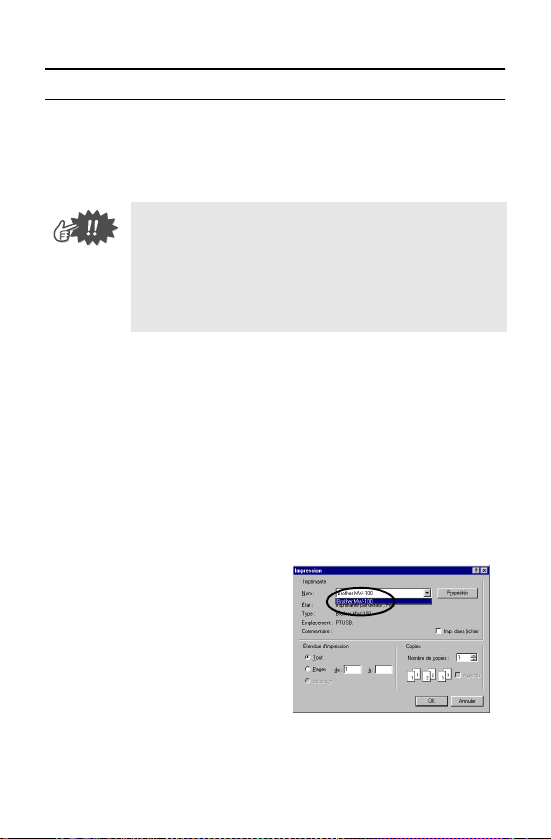
Impression depuis d’autres applications
Si cette imprimante est sélectionnée par défaut, elle peut être
utilisée pour imprimer des données depuis d’autres
applications, par exemple depuis un traitement de texte ou un
tableur.
• Cette imprimante n’est pas compatible avec
certaines applications. Pour plus de détails sur
les applications compatibles et plus
d’informations sur la dernière version du pilote
d’imprimante, consultez notre site Web à
l’adresse http://www.brother.com
Sélection de la MW-100 comme imprimante par
défaut et impression
La procédure relative à Excel 2000 est exposée à titre
d’exemple.
1
Créez les données requises dans Excel 2000.
2
Dans le menu Fichier, cliquez sur Impression.
3
Dans la liste
Impression,
sélectionnez
Brother MW-100.
4
Cliquez sur le
bouton OK.
10
→ Les données sont
envoyées à l’imprimante, puis imprimées.
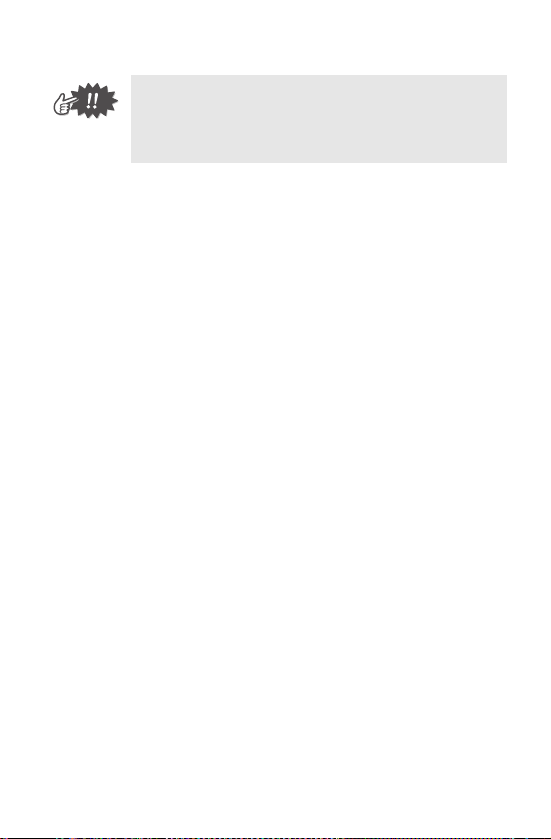
Impression de données depuis un PC tournant sous Windows
• Les données à imprimer doivent être adaptées
au format du papier. Par exemple, si le format
de papier passe de A4 à A7, les données
doivent être redimensionnées à ce format.
11
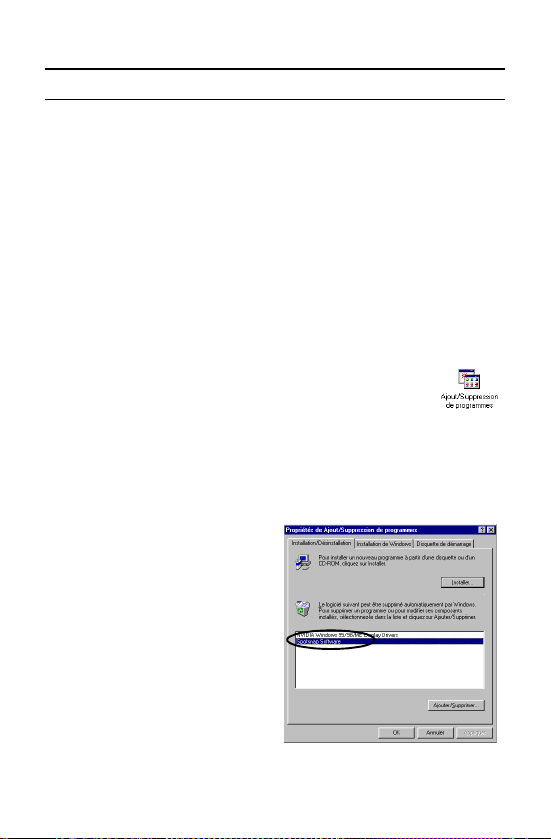
Désinstallation du logiciel
Si vous ne comptez plus utiliser cette imprimante sur le PC, il
est possible de désinstaller le logiciel SpotSnap et le pilote de
l’imprimante.
Désinstallation (suppression) du logiciel
SpotSnap
La procédure concernant Windows® 98 est fournie à titre
d’exemple.
1
Cliquez sur le bouton Démarrer, sélectionnez
Paramètres, cliquez sur Panneau de
configuration, puis double-cliquez sur
dans le Panneau de configuration.
→ La boîte de dialogue Ajout/Suppression de
programmes s’affiche.
2
Sélectionnez
Spotsnap
Software, puis
cliquez sur le
bouton Ajouter/
Supprimer.
Suivez les instructions
qui apparaissent pour
terminer la
désinstallation.
12
